您好,登錄后才能下訂單哦!
您好,登錄后才能下訂單哦!
注意事項
請使用全新的系統環境進行部署;
為了站點運行的穩定性及后期的可維護性,請使用CentOS 7系列的操作系統;
請確保服務器可以正常訪問公網;
服務器配置建議為4核CPU和4G內存;
應用部署在 /data 目錄下,如果數據盤掛載不是 /data 目錄,建議重新掛載到 /data 目錄
磁盤掛載
假設數據盤為 sdb1,具體操作方法如下 取消原有掛載:
umount /dev/sdb1
格式化成 xfs 文件格式(若數據盤內有資料可跳過):
mkfs.xfs /dev/sdb1 -f 重新掛載并查看:
mkdir /data
mount /dev/sdb1 /data/
df -h
設置為開機自動掛載:
vi /etc/fstab #務必刪除原有/dev/sdb1的掛載,重新添加如下
/dev/sdb1 /data xfs defaults,async,noatime 0 0
示例(根目錄和數據盤目錄掛載各一個,不可重復):
腳本說明
1)一鍵部署中,會在您的服務器上安裝Nginx、PHP、Redis、MySQL,共4個軟件。 2)軟件安裝路徑統一在/data/app/目錄下,配置文件在各自目錄中的/etc目錄下(nginx的在conf下)。
開始安裝
請登錄到您需要部署站點的服務器上,執行如下命令開始安裝
curl http://download.zkeys.com/zkeys/zkeys_cloud/install_zkeys.sh | bash
請等待安裝完成后繼續下面的操作。
設置MySQL密碼
說明:mysql已自動安裝并運行,密碼為空,請直接登錄后設置新密碼
mysql -uroot -p #輸入后密碼為空,可直接回車
UPDATE mysql.user SET password=PASSWORD(“密碼”) where user=‘root’;
flush privileges;
\q
驗證密碼
mysql -uroot -p
配置域名
請在nginx配置中綁定您的域名: 將 www.example.com 換成自己的域名(其它內容無需修改),保存退出并重啟nginx。
vi /data/app/nginx/conf/nginx.conf +67
systemctl restart nginx
訪問Zkey公有云業務管理系統
請在瀏覽器中訪問您服務器IP或已生效的域名,進行程序安裝。
同意安裝協議
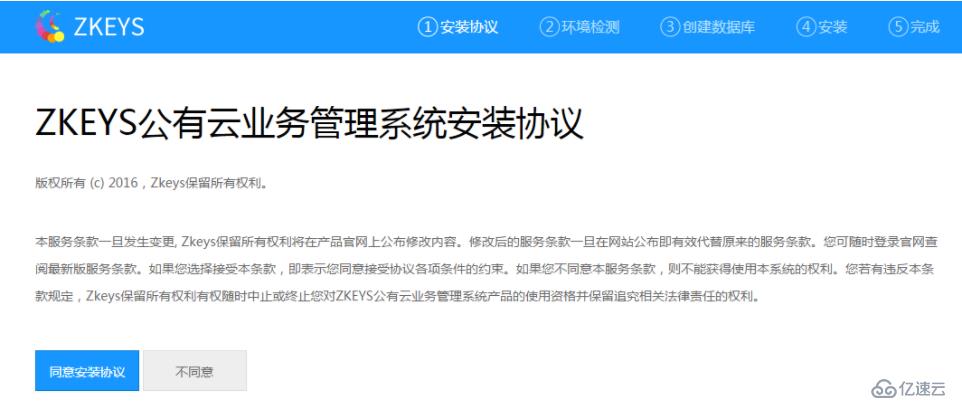
配置檢測中點擊下一步
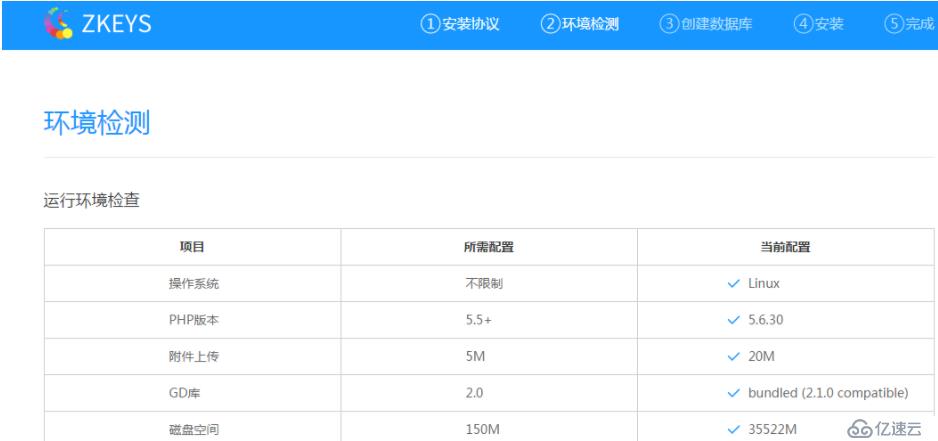
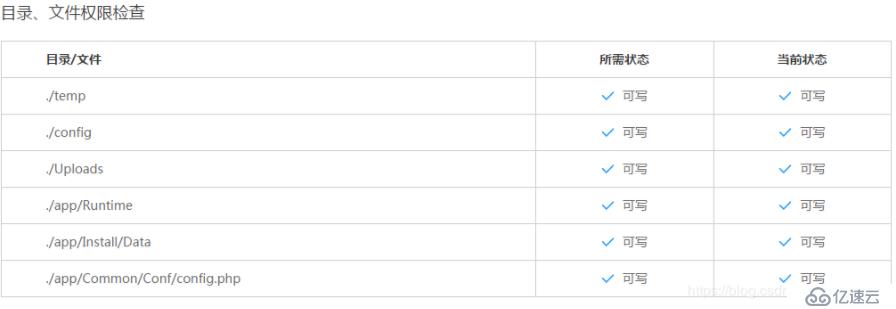
請根據實際情況填寫如下內容
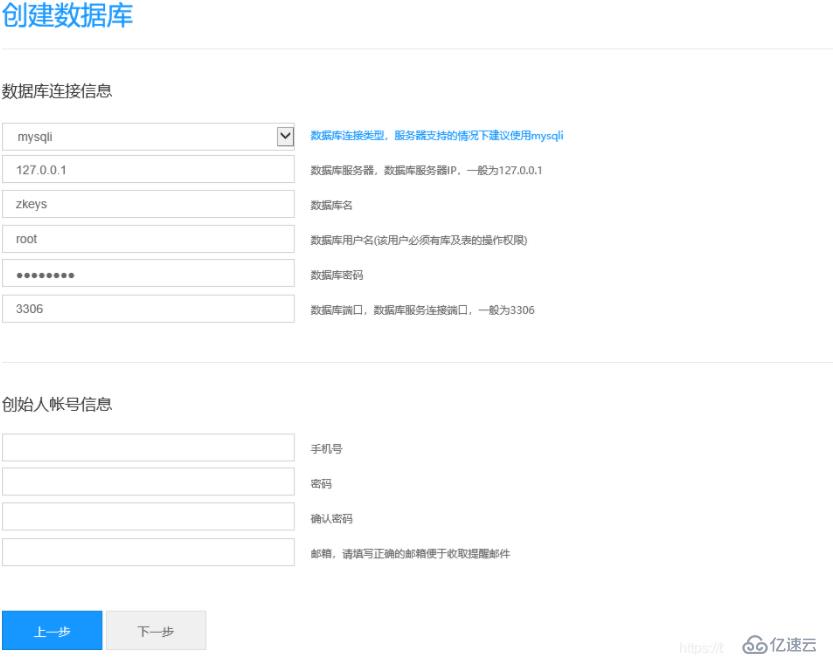
安裝成功
Redis配置
自生產業務需要配置
Redis默認密碼為 P@ssw0rd
請編輯 redis.conf 文件,修改成自己的密碼:
ps:設置redis密碼,密碼不要有 # 號
vi /data/app/redis/etc/redis.conf +500
此處中的密碼也需要修改
vi /lib/systemd/system/redis.service +13
修改完成后重啟redis并驗證密碼
systemctl daemon-reload
systemctl restart redis.service
redis-cli
127.0.0.1:6379> auth P@ssw0rd
OK
127.0.0.1:6379> exit
出現OK表示密碼驗證成功。
系統配置Redis數據庫 編輯nginx配置文件,并添加如下內容:
命令:
vi /data/app/nginx/html/zkeys/config/database.php +8
內容:
‘REDIS_HOST’ => ‘127.0.0.1’, //redis服務器ip
‘REDIS_PORT’ => ‘6379’,//端口號
‘REDIS_AUTH’=>‘Aa123456’,//設置的密碼,根據實際情況填寫
添加后如圖
編輯php配置文件,添加如下內容:
命令:
vi /data/app/php/etc/php.ini +1414
內容:
session.save_handler = redis
session.save_path = “tcp://127.0.0.1:6379?auth=P@ssw0rd”
重啟服務生效
systemctl restart nginx php-fpm
————————————————
分享詳細的部署地址
https://www.zkeys.com/?utm_source=wu-cto
今日分享到此結束,大家若覺得不錯可以為我點個贊,如果有說的不對的地方,歡迎指出!
免責聲明:本站發布的內容(圖片、視頻和文字)以原創、轉載和分享為主,文章觀點不代表本網站立場,如果涉及侵權請聯系站長郵箱:is@yisu.com進行舉報,并提供相關證據,一經查實,將立刻刪除涉嫌侵權內容。